Как сделать резервную копию базы данных Gizmo (MS SQL)
бекап базы данных
Dmitry Pominov
Последнее обновление 5 лет назад
Встроенное ручное резервное копирование (v2.0.367 и новее)
1. Запустите ярлык на рабочем столе «Gizmo Service Configuration Wizard»

2. Нажмите Кнопку " Резервное Копирование Базы Данных”
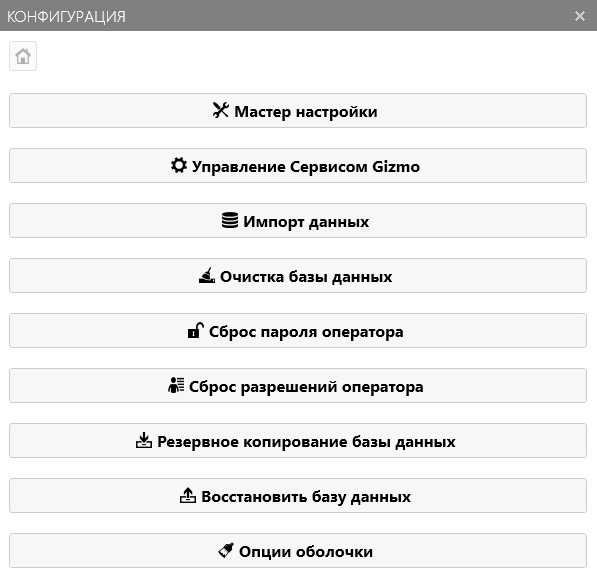
3. Выберите папку назначения и имя файла для резервной копии
Нажмите кнопку Продолжить и дождитесь завершения процедуры резервного копирования
Встроенное ежедневное резервное копирование (v2.0.350 и новее)
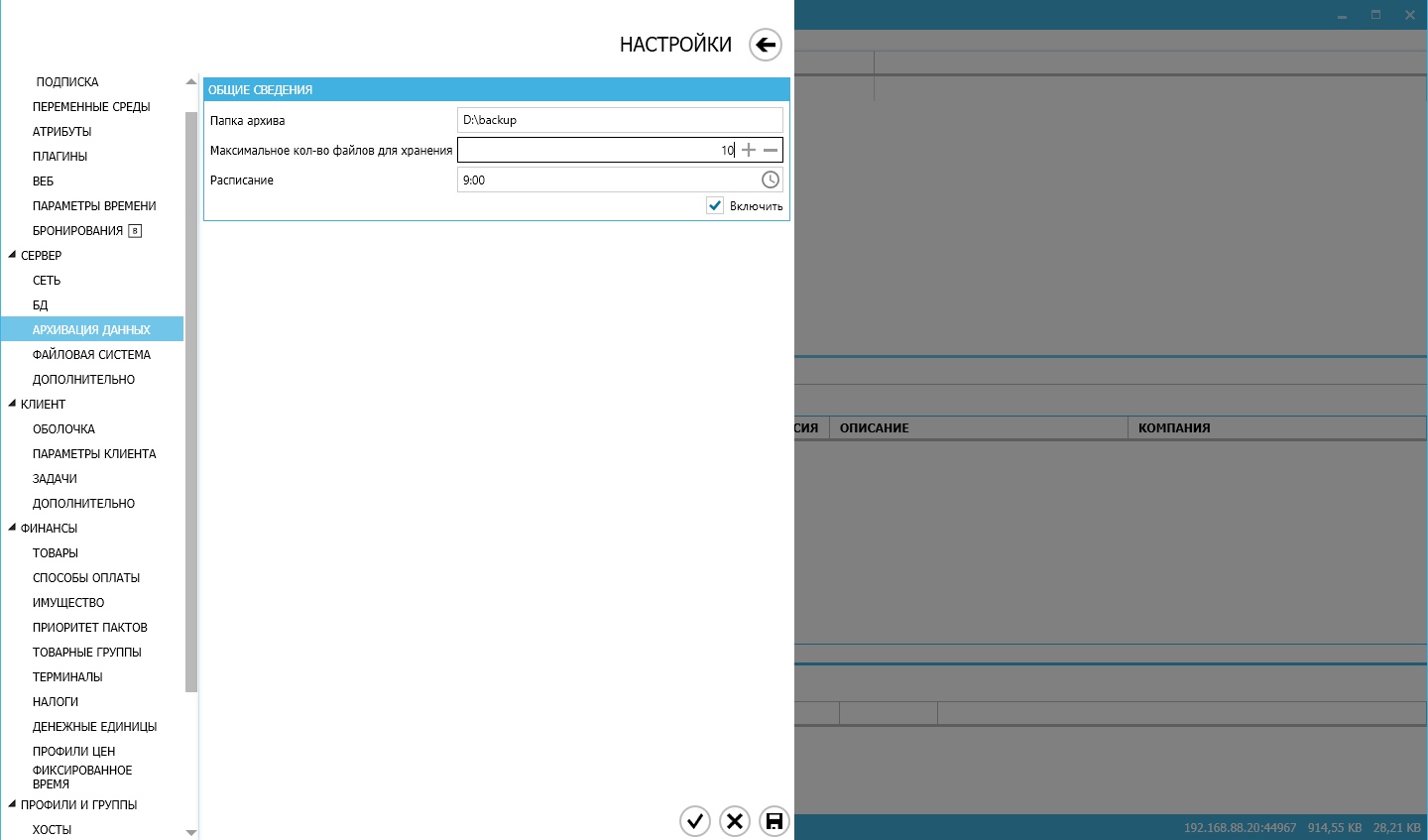
1. Перейдите в раздел настройки сервиса раздел-сервер-архивация данных
2. Выберите папку резервного копирования (папка резервного копирования по умолчанию C:\Program Files (x86)\NETProjects\Gizmo Service\Data\Backup\)
3.Выберите время суток для автоматического резервного копирования
4.Установите флажок" Включить"
Вариант 1:
Вы также можете использовать любой сторонний инструмент резервного копирования MS SQL, такой как SQLBackupandFTP
SQLBackupAndFTP является бесплатным и может быть использован для резервного копирования базы данных Gizmo вручную или автоматически каждый день.
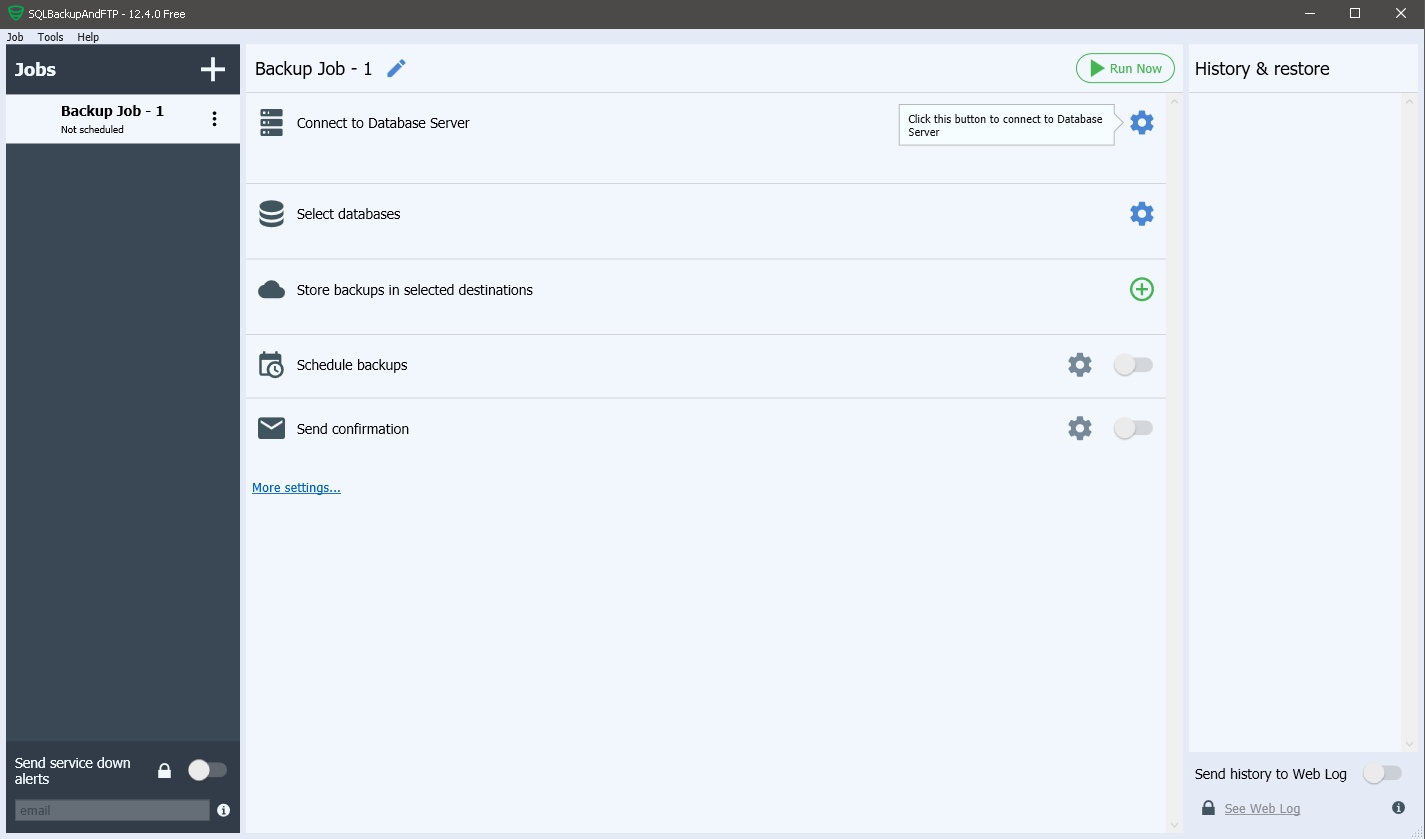
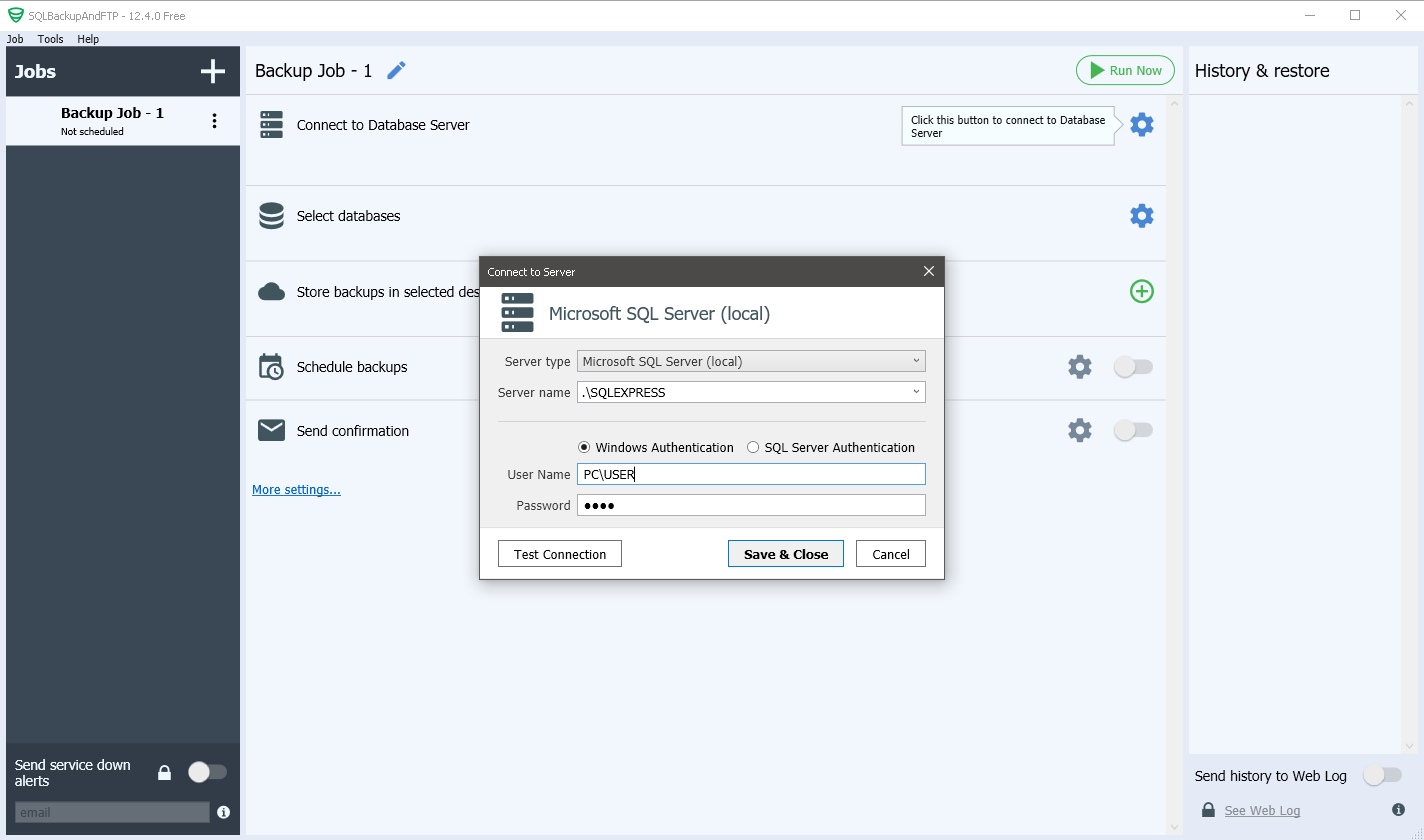
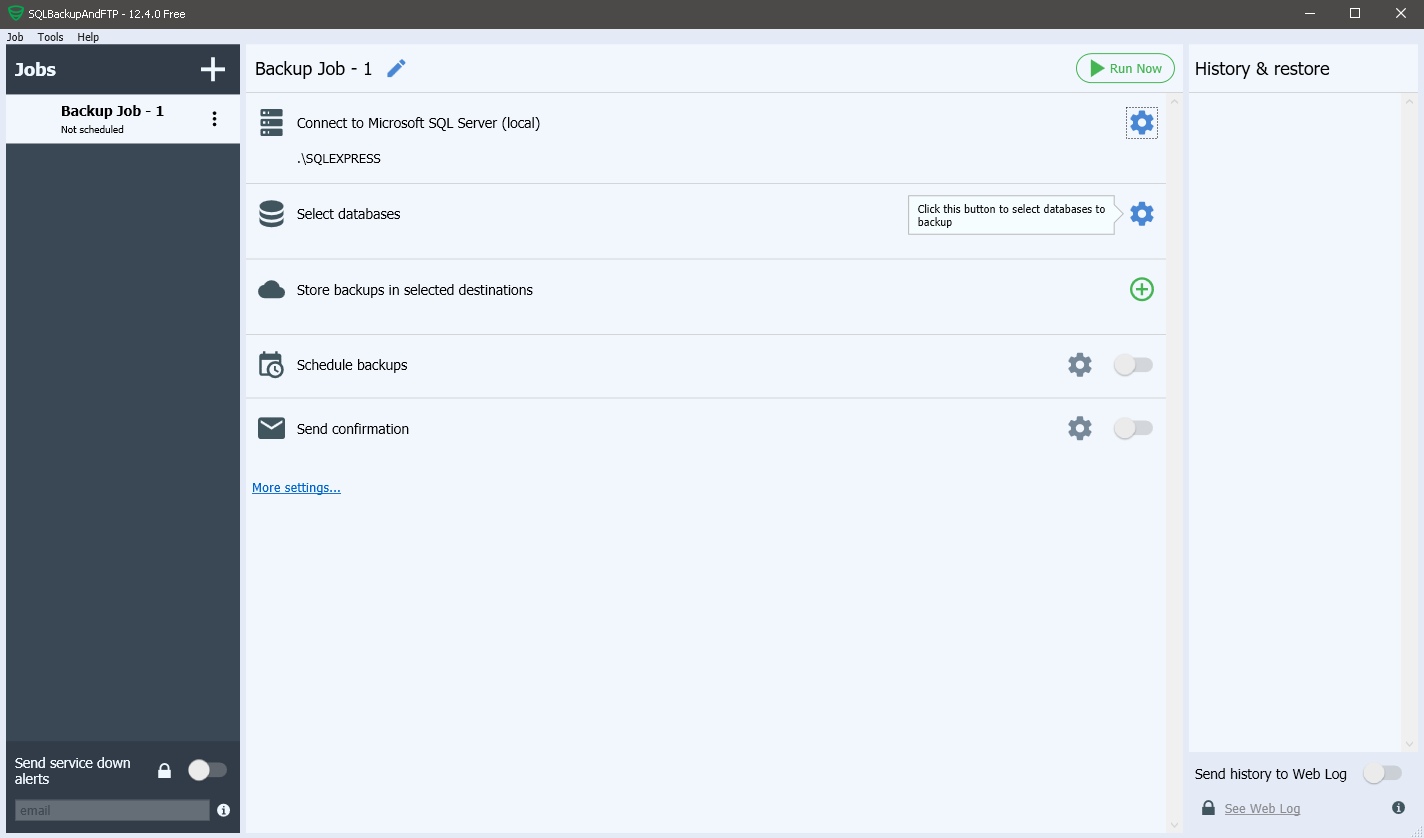
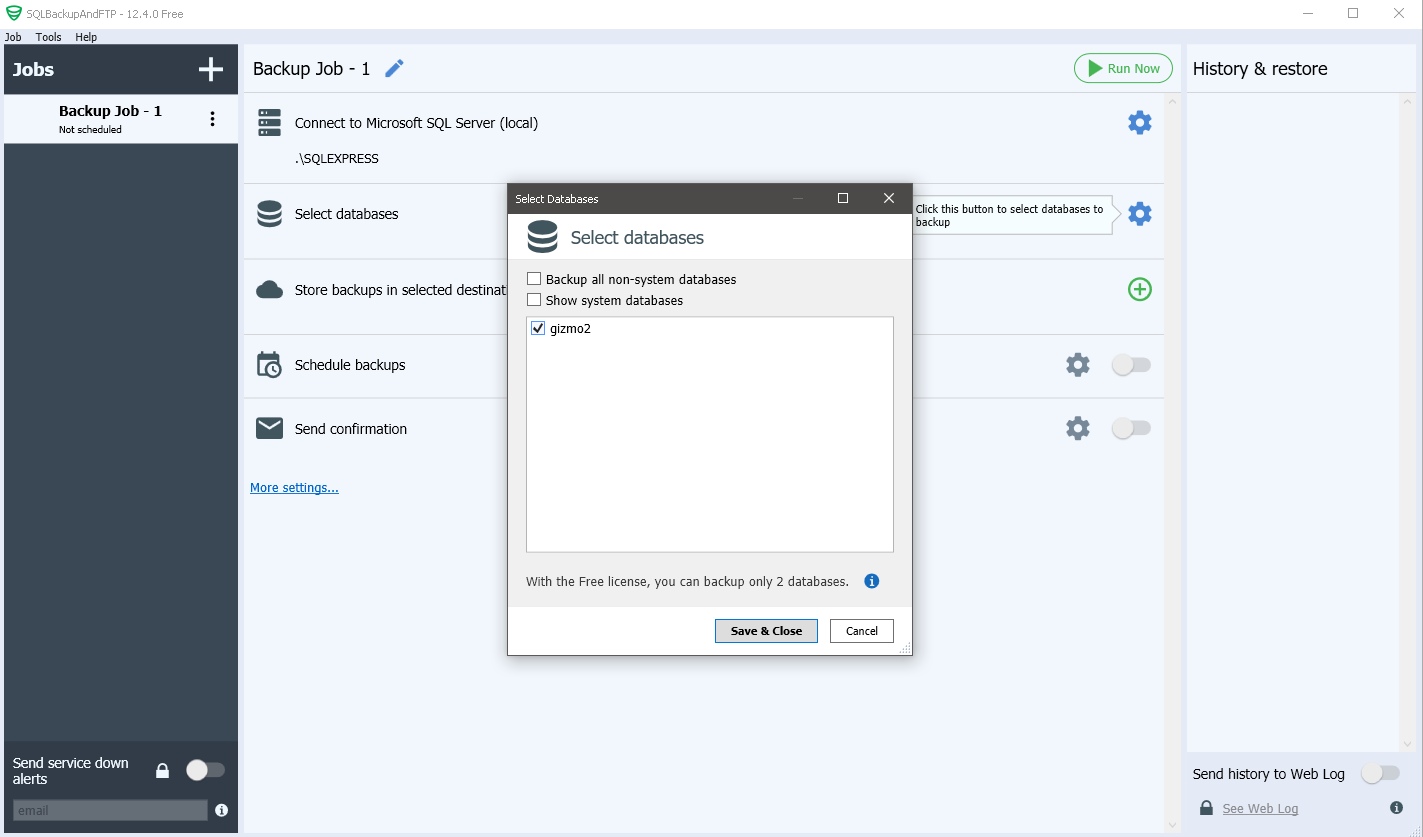
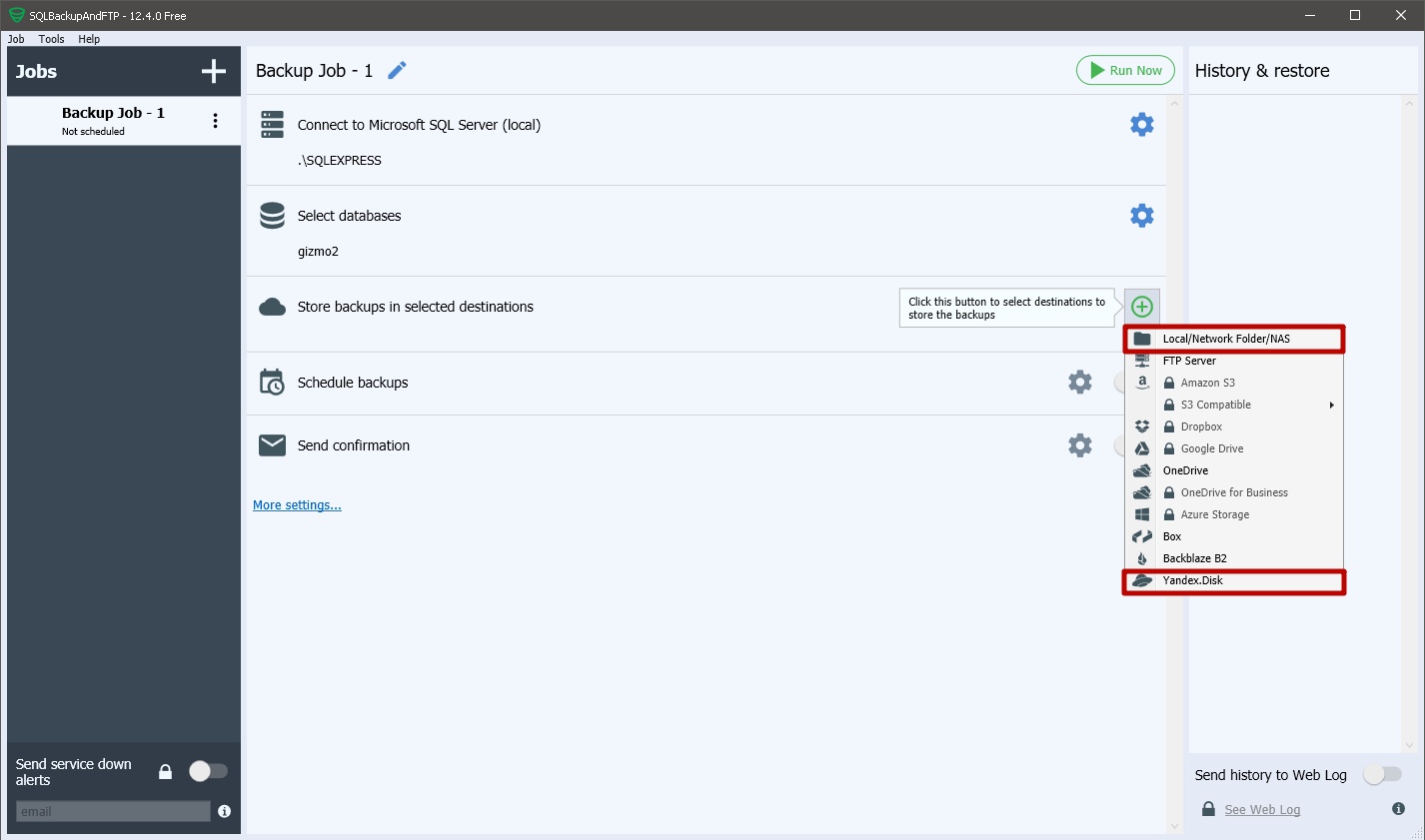
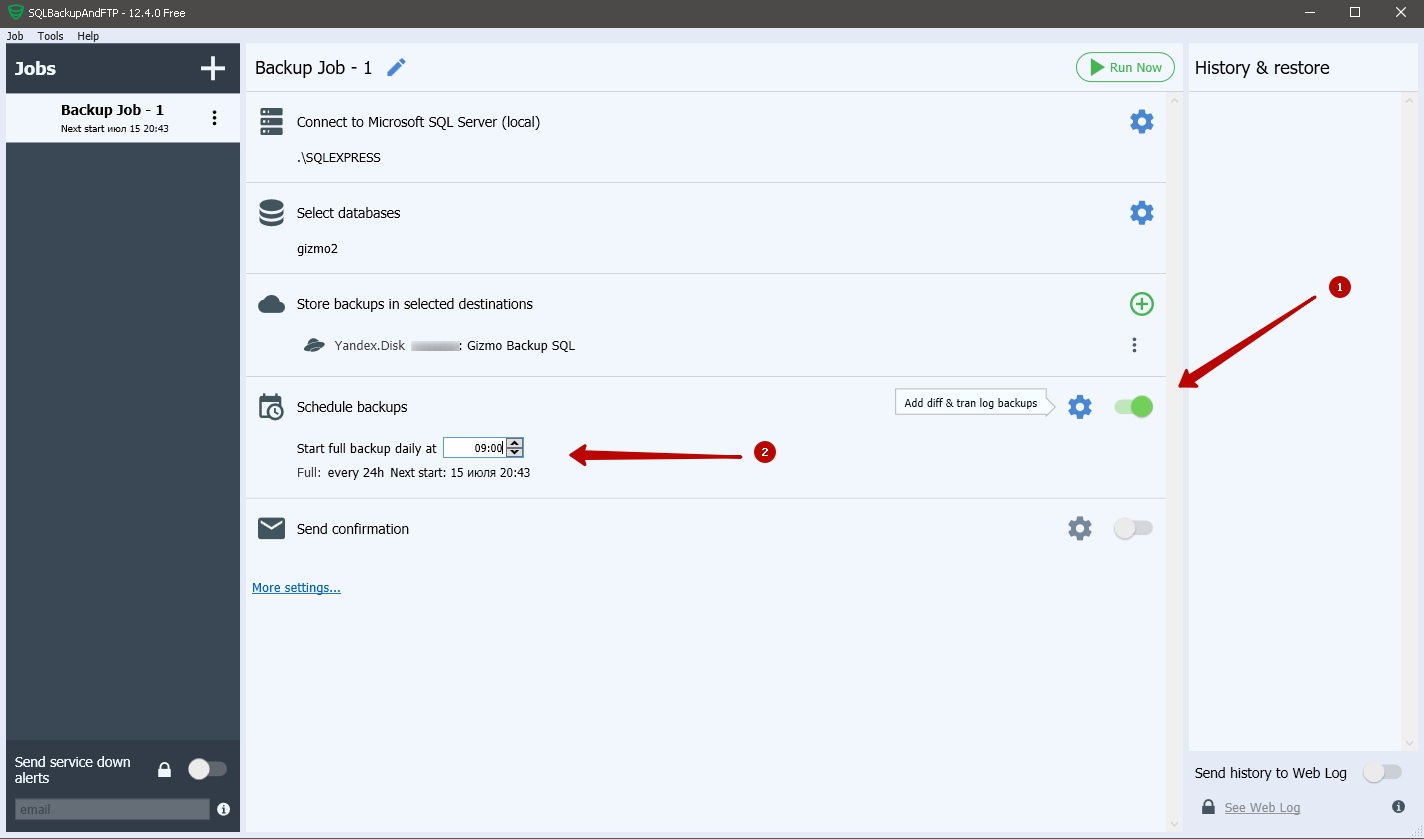
1. Загрузите и установите SQL Server Management Studio (SSMS). Вы можете просмотреть пошаговые инструкции здесь
2. Запустите среду SQL Server Management Studio и подключитесь к экземпляру базы данных MS SQL
3. Разверните базы данных, щелкните правой кнопкой мыши на вашей базе данных Gizmo-задачи-резервное копирование
4. Обратите внимание на папку назначения резервной копии для получения резервной копии. Нажмите кнопку ОК, чтобы создать резервную копию базы данных.

